Jailbreak olmadan iPhone ekranını necə yazmaq olar
07 mart 2022-ci il • Göndərilib: Telefon ekranını qeyd edin • Təsdiqlənmiş həllər
Bazarda məşhur smartfon brendləri arasında Apple və onun məhsulu - iPhone həmişə xüsusi yer tutur. Araşdırmaya görə, Apple-ın ABŞ-da ən yaxşı smartfon istehsalçısı kimi üstünlüyü Apple 2015-ci ili 42,9% ABŞ smartfon payı ilə başa vurur. İPhone-a sahib olmaq münasib qiymətə və seçim üçün geniş çeşidli versiyalara görə çətin deyil.
Ancaq bir çox insanlar smartfonlarının bütün funksiyalarından necə istifadə edəcəyini bilmirlər. Siz parlaq toxunma ekranı, yüksək təsvir ölçüsü və rəvan əməliyyat sistemi ilə iPhone-da İnternetə baxa, gözəl selfi çəkə və ya maraqlı oyunlar oynaya bilərsiniz. Beləliklə, iPhone ilə başqa nə edə bilərsiniz və ya bu smartfonda hansı funksiyanı sınamamısınız? Yeni tortunuz haqqında dərslər hazırlamaq və ya körpəniz haqqında gülməli klip paylaşmaq istəyirsinizsə, ekran haqqında daha çox məlumat əldə etməyin vaxtıdır. qeyd. IPhone üçün bir neçə ekran qeyd proqramı və proqramı (həm pulsuz, həm də pullu) mövcuddur. Bu məqalə iPhone ekranını jailbreak olmadan necə yazacağınızı izah etmək üçün 7 ekran yazıcısı tövsiyə edəcəkdir.
- Part 1.MirrorGo ilə iPhone ekranını necə yazmaq olar
- Part 2. Shou ilə iPhone ekranını necə yazmaq olar
- Part 3. ScreenFlow ilə iPhone ekranını necə yazmaq olar
- Hissə 4. Elgato ilə iPhone ekranını necə yazmaq olar
- Part 5. Reflector ilə iPhone ekranını necə yazmaq olar
- Hissə 6. Ekran Recorder ilə iPhone ekranını necə yazmaq olar
- Part 7. Quicktime Player ilə iPhone ekranını necə yazmaq olar
- Hissə 8. iPhone qeydində problemlə qarşılaşdığınız zaman Dr.Fone -Repair (iOS) tətbiqini sınayın
1. Wondershare MirrorGo
Wondershare MirrorGo ən yaxşı iPhone ekran iş masası alətlərindən biridir. MirrorGo sizə iPhone ekranınızı 3 addımda səslə əks etdirməyə və yazmağa imkan verir. Bu proqram vasitəsi ilə aparıcılar və oyunçular öz mobil cihazlarında canlı məzmunu təkrar oynatmaq və paylaşmaq üçün asanlıqla kompüterə yaza bilərlər. Bu, iPhone-da oyunları, videoları, Facetime və daha çoxunu birbaşa və rahat şəkildə yazmağa imkan verir. Müəllimlər və tələbələr öz oturacaqlarından öz cihazlarından kompüterə istənilən məzmunu paylaşa və qeyd edə bilərlər. MirrorGo ilə son böyük ekran oyun təcrübəsindən həzz ala bilərsiniz.

Wondershare MirrorGo
İnanılmaz iOS ekran qeydi və əks etdirmə təcrübəsi!
- iPhone və ya iPad-i simsiz olaraq kompüterinizə əks etdirmək və ya yazmaq üçün bir kliklə.
- Son böyük ekran oyun təcrübəsindən həzz alın.
- iPhone və PC-də ekranı qeyd edin.
- Hər kəsin istifadə etməsi üçün intuitiv interfeys.
- Həm jailbroken, həm də jailbroken olmayan cihazları dəstəkləyin.
- iOS 7.1-dən iOS 14-ə qədər işləyən iPhone XS (Max) / iPhone XR / iPhone X / 8 (Plus)/ iPhone 7(Plus)/ iPhone6s(Plus), iPhone SE, iPad və iPod touch-ı dəstəkləyir
 .
.
İPhone ekranını kompüterdə necə yazmaq olar
Addım 1: Tətbiqi işə salın
Əvvəlcə MirrorGo-nu kompüterinizə endirin və işə salın.
Addım 2: Eyni şəbəkəni kompüterinizlə birləşdirin
iPhone və kompüterinizi eyni şəbəkəyə qoşun.

Addım 3: iPhone yansımasını aktivləşdirin
Qoşulduqdan sonra "MirrorGoXXXXXX" düyməsini klikləyin, tətbiqin interfeysində adı mavi rəngdə göstərəcək.

iPhone?-də Ekran Yansıtma seçimi haradadır
- • iPhone X üçün:
Ekranın yuxarı sağ küncündən aşağı sürüşdürün və "Ekran Yansıtma" üzərinə toxunun.
- • iPhone 8 və ya daha əvvəl və ya iOS 11 və ya daha əvvəl üçün:
Ekranın aşağısından yuxarı sürüşdürün və "Ekran Yansıtma" üzərinə toxunun.
Addım 4: iPhone ekranını yazın
Sonra iPhone ekranınızı yazmaq üçün ekranın altındakı dairə düyməsini sıxmağınız kifayətdir. Siz qeyd prosesini başa çatdırmaq üçün bu düyməni yenidən vura bilərsiniz. Dr.Fone HD videoları avtomatik olaraq kompüterinizə ixrac edəcək.

Part 2. Shou ilə iPhone ekranını necə yazmaq olar
iOS üçün Air Shou Screen Recorder bir çox maraqlı xüsusiyyətlərə malik proqramdır və iPhone üçün əla ekran yazan proqramdır. Bu, kompüterə qoşulmadan ekranı yazmağa imkan verir.
Sizə nə lazımdır?
Sizə lazım olan tək şey iPhone-da Shou proqramını quraşdırmaq və ekranı yeni üsulla çəkməyə hazır olmaqdır.
Ekran görüntüləri ilə necə ediləcək addımlar
- Addım 1: Shou proqramını cihazınızda quraşdırdıqdan sonra bu proqramı işə salaq. Əvvəlcə istifadə üçün qeydiyyatdan keçməlisiniz. Vaxtınıza qənaət etmək istəyirsinizsə, dərhal qeydiyyatdan keçmək üçün Facebook hesabınızdan istifadə edin.
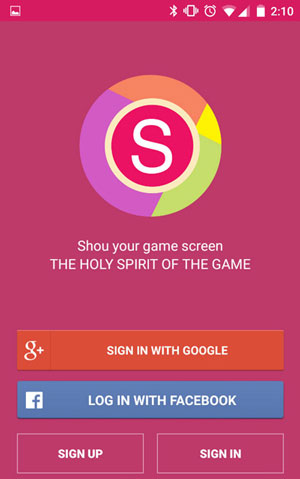
- Addım 2: Ekran qeydi prosesinə başlamaq üçün Yazıya Başla düyməsini vurun. Bu proqramda siz iPhone ekranını qeyd etməzdən əvvəl “Yazmağa Başla”nın yanındakı kiçik “i” işarəsinə toxunaraq və istədiyiniz seçimləri seçməklə Format, Orientasiya, Çözünürlük və Bitreyti dəyişə bilərsiniz.
- Addım 3: "Yazmağa Başla" üzərinə toxunaraq iPhone ekranını yazmağa başlayın. Siz qeyd edərkən cihazınızın yuxarı hissəsinin qırmızı rəngə çevrildiyini görəcəksiniz. Tam ekranlı videoları yazmaq üçün Assistive funksiyasını aktivləşdirməlisiniz. (Parametrlər proqramı Ümumi Əlçatımlılıq Yardımçı Toxunuş, onu yandırın.)
- Addım 4: Siz ya iPhone-un üstündəki qırmızı pankarta toxuna, ya da Shou proqramına keçib qeydi dayandırmaq düyməsini sıxa bilərsiniz.
YouTube-dan videodan necə istifadə etmək olar
Daha yaxşı təlimat üçün bu videoya baxmağınız tövsiyə olunur: https://www.youtube.com/watch?v=4SBaWBc0nZI
Part 3. ScreenFlow ilə iPhone ekranını necə yazmaq olar
Nədənsə, ScreenFlow yuxarıdakı Quicktime Player proqramı kimi iPhone ekranını yazmaq üçün olduqca oxşar üsul təqdim edir. Bu ekran yazıcısı həm hərəkət çəkmə aləti, həm də video redaktoru kimi işləyir.
Sizə nə lazımdır?
- • iOS 8 və ya daha sonra işləyən iOS cihazı
- • OS X Yosemite və ya daha yeni versiyalarla işləyən Mac
- • İldırım kabeli (iOS cihazları ilə birlikdə gələn kabel)
Ekran görüntüləri ilə necə ediləcək addımlar
- Addım 1: Başlamaq üçün iPhone-u Mac-a İldırım Kabel vasitəsilə qoşun.
- Addım 2: ScreenFlow-u açın. Bu proqram avtomatik olaraq cihazınızı aşkar edəcək və sizə iPhone ekranını yazmaq imkanı verəcək. Qutudan Qeyd Ekranını yoxladığınızdan və düzgün cihazı seçdiyinizdən əmin olmalısınız. Səs yazısına ehtiyac olarsa, qutudan Səsi qeyd et seçin və düzgün cihazı da seçin.
- Addım 3: Qeyd düyməsinə toxunun və proqram demosunu etməyə başlayın. Qeydiyyatınız tamamlandıqdan sonra ScreenFlow avtomatik olaraq redaktə ekranını açacaq.
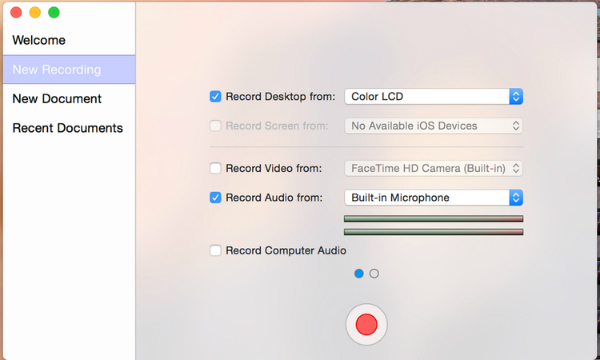
Daha çox başa düşmək üçün bu faydalı videoya baxaq: https://www.youtube.com/watch?v=Rf3QOMFNha4
Hissə 4. Elgato ilə iPhone ekranını necə yazmaq olar
Siz iPhone ekranınızı çəkmək üçün oyunçulara daha çox məlum olan Elgato Game Capture HD proqramından istifadə edə bilərsiniz.
Sizə nə lazımdır?
- • 720p və ya 1080p çıxarmağa qadir olan iOS cihazı
- • iPhone
- • Elgato oyun tutma cihazı
- • USB kabel
- • HDMI kabeli
- • Lightning Digital AV Adapter və ya Apple 30-pin Digital AC Adapter kimi Apple-dan HDMI adapteri.
Ekran görüntüləri ilə necə ediləcək addımlar
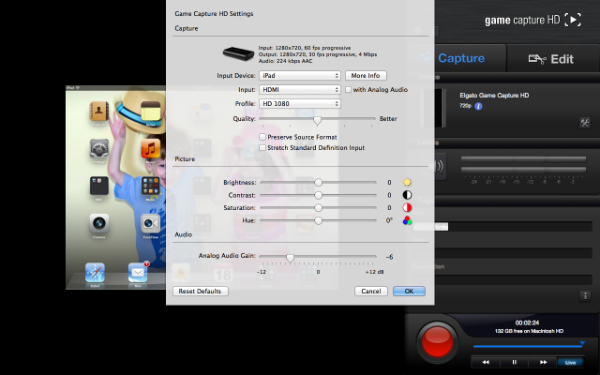
- Addım 1: Elgato-nu USB kabel ilə kompüterinizə (və ya başqa iOS cihazına) qoşun. Elgato proqramını işə salın.
- Addım 2: Elgato to Lightning Adapter-i HDMI kabeli ilə qoşun.
- Addım 3: Lightning Adapterini iPhone-a qoşun. Elgato Game Capture HD-ni açın və setə başlayın.
- Addım 4: Giriş cihazı qutusunda cihazınızı seçin. Daxiletmə qutusunda HDMI seçin. Profiliniz üçün 720p və ya 1080p seçə bilərsiniz.
- Addım 5: Aşağıdakı Qırmızı düyməyə toxunun və yazıya başlayın.
YouTube-dan videodan necə istifadə etmək olar: https://www.youtube.com/watch?v=YlpzbdR0eJw
Part 5. Reflector ilə iPhone ekranını necə yazmaq olar
Təəccüblüdür ki, sizə heç bir kabel lazım deyil, sadəcə olaraq iPhone və kompüteriniz lazımdır. iPhone və kompüterinizin eyni WiFi şəbəkəsində olduğundan əmin olun.
Sizə nə lazımdır?
- • iOS 8 və ya daha sonra işləyən iOS cihazı
- • Kompüter
- Addım 1: Reflektor proqramını cihazınıza quraşdırın.
- Addım 2: İdarəetmə mərkəzini açmaq üçün ekranın aşağısından yuxarı sürüşdürün. AirPlay-i tapıb vurun və kompüterinizin adını seçin. Aşağı diyirləyin və siz güzgü dəyişdirmə keçidini görəcəksiniz. Bunu dəyişdirin və iPhone indi kompüterinizin ekranına əks olunmalıdır.
- Addım 3: Reflector 2 Preferences-də, əgər sizdə "Müştəri adını göstər" seçimini "Həmişə" olaraq təyin etmisinizsə, kompüterinizdə əks olunan təsvirin yuxarı hissəsində qeyd etməyə başlamaq seçimini görəcəksiniz. Siz həmçinin qeyd etməyə başlamaq üçün ATL+R istifadə edə bilərsiniz. Nəhayət, "Qeyd" sekmesinde Reflector Preferences bir qeyd başlaya bilərsiniz.
YouTube-dan videodan necə istifadə etmək olar: https://www.youtube.com/watch?v=2lnGE1QDkuA
Hissə 6. Ekran Recorder proqramı ilə iPhone ekranını necə yazmaq olar
Əgər iPhone-unuzu jailbreak etsəniz, Displey Recorder proqramı ilə kabel və ya kompüterdən istifadə etmədən cihazınızın ekranını yaza bilərsiniz.
Sizə nə lazımdır?
- • Sizin iPhone
- • Displey Recorder proqramının satın alınması ($4.99)
Necə ediləcək addımlar
- Addım 1: Displey Recorder-i işə salın.
- Addım 2: Qeyd ekranında "Qeyd et" düyməsini (dəyirmi qırmızı düymə) basın. Cihazınızın video və audiosu bundan sonra yazılacaq.
- Addım 3: Yazmaq istədiyiniz proqrama keçin. (Ev düyməsini basın və həmin proqramı işə salın və ya Home düyməsini iki dəfə basın və ona keçin) Yazmağı dayandırmaq istəyənə qədər həmin proqramda hər hansı bir hərəkət edin. Yuxarıdakı qırmızı çubuq qeyd etdiyinizi göstərir.
- Addım 4: Displey Recorder-ə keçin. (Ev düyməsini basın və ekranda Recorder ikonasına toxunun və ya Əsas səhifəyə iki dəfə basın və Displey Recorder-ə keçin) Qeyd ekranında "Stop" düyməsini (kvadrat qara düymə) basın. Audio və videonun birləşməsi üçün bir az gözləyin. Qeydə alınmış video klip tezliklə "Yazılmış əşyalar" siyahısında görünəcək.
YouTube-dan videodan necə istifadə etmək olar: https://www.youtube.com/watch?v=DSwBKPbz2a0
Part 7. Quicktime Player ilə iPhone ekranını necə yazmaq olar
Quicktime Player iPhone, iPad, iPod və Apple Mac istehsalçısı və sahibi Apple tərəfindən hazırlanmışdır. Bu multimedia yardım proqramı tez-tez musiqi və video paylaşmaq üçün istifadə olunur. Bu proqram həmçinin ekran, video və audio yazmaq üçün istifadə edə bilməniz üçün sizə qeyd funksiyaları təqdim edir.
Sizə nə lazımdır?
iPhone ekranınızı yazmaq üçün hazırlamaq tövsiyə olunur:
- • iOS 8 və ya daha sonra işləyən iOS cihazı
- • Kompüter
- • İldırım kabeli (iOS cihazları ilə birlikdə gələn kabel)
Ekran görüntüləri ilə necə ediləcək addımlar

- Addım 1: Lightning kabeli ilə iOS cihazınızı Mac-a qoşun
- Addım 2: QuickTime Player proqramını açın
- Addım 3: Fayl klikləyin, sonra Yeni Film Qeydiyyatını seçin
- Addım 4: Bir qeyd pəncərəsi görünəcək. Qeyd düyməsinin qarşısında açılan menyunun kiçik oxuna klikləyin, iPhone-u seçin.
- iPhone-un Mikrofonunu seçin (əgər musiqi/səs effektləri yazmaq istəyirsinizsə). Siz qeyd zamanı səsə nəzarət etmək üçün səs səviyyəsi slayderindən istifadə edə bilərsiniz.
- Addım 5: Qeyd düyməsini basın. iPhone-da qeyd etmək istədiyinizi yerinə yetirməyin vaxtı gəldi.
- Addım 6: Menyu çubuğunda Dayandır düyməsini basın və ya Command-Control-Esc (Escape) düyməsini basın və videonu yadda saxlayın.
YouTube-dan videodan necə istifadə etmək olar
Daha aydın təlimatlara ehtiyacınız varsa, ziyarət etməlisiniz: https://www.youtube.com/watch?v=JxjKWfDLbK4
Sizin iPhone üçün 7 ən məşhur ekran qeyd aləti var. Məqsədinizdən və imkanlarınızdan asılı olaraq, ən uyğununu yoxlamaq üçün 2-3 proqram seçməlisiniz.
Proqram təminatı problemini həll etmək üçün Dr.Fone-Repair (iOS) proqramını cəhd edin

Dr.Fone - Sistem Təmiri
Məlumat itkisi olmadan iPhone endirilməsini düzəldin.
- Yalnız iOS-u normal vəziyyətə gətirin, heç bir məlumat itkisi yoxdur.
- Bərpa rejimində ilişib qalmış müxtəlif iOS sistem problemlərini , ağ Apple loqosu , qara ekran , başlanğıcda dönmə və s.
- İTunes olmadan iOS versiyasını endirin. Heç bir texniki bacarıq tələb olunmur.
- Ən son iOS 13 ilə tam uyğun gəlir.

Cihaz parametrlərinizi sıfırladınız, lakin iPhone_1_815_1-də ekran qeydini apara bilmədiniz. Cihazınızın proqram təminatı ilə bağlı problem ola bilər. Belə hallarda ən yaxşı həll Dr.Fone - Sistem Təmirindən (iOS) istifadə etməkdir. Bu alət ilk növbədə müxtəlif problemləri həll etmək üçün iOS sistemini təmir etmək üçün nəzərdə tutulmuşdur, o cümlədən qara ekran, Apple loqosunda ilişib qalmış və s. Bu alətin köməyi ilə siz həmçinin ekranın işləməməsi problemini də həll edə bilərsiniz. Bütün iPhone modellərini və iOS versiyalarını dəstəkləyir.
Gəlin Dr.Fone - Sistem Təmirindən (iOS) necə istifadə edəcəyimizi öyrənək ki, ekran qeyd funksiyanızı işə salasınız -
Addım 1: Dr.Fone-u işə salın - Sistem Təmiri (iOS)> iPhone-u kompüterə qoşun> Proqramın əsas interfeysindən “Təmir” seçin.

Addım 2: Sonra "Standart Rejim" seçin>" Cihazınızın versiyasını seçin">" "Başlat" düyməsini basın.

Addım 3: İndi proqram iOS sisteminizi təmir etmək üçün proqram təminatını endirəcək.

Addım 4: Yükləmə tamamlandıqdan sonra "İndi düzəldin" düyməsini basın. Bir müddət sonra cihazınız yenidən başlayacaq və o, sizin probleminizi də həll edəcək.

Nəticə:
Bütün bunlar iPhone-da ekran qeydini necə etməkdir. iPhone-da ekran qeydi funksiyasından istifadə etmək asandır, lakin hələ də ekranı qeyd edə bilməyəcəyiniz bəzi vəziyyətlər var. Xoşbəxtlikdən, ekran qeydinizin işləməməsi problemini həll etməyə kömək edəcək bir neçə məsləhət mövcuddur. Burada müzakirə edilən bütün həllər arasında Dr.Fone -Repair (iOS) probleminizi cihazdan heç bir məlumatı itirmədən həll etmək üçün 100% zəmanət verən biridir.
Siz də bəyənə bilərsiniz
Ekran Recorder
- 1. Android Ekran Recorder
- Mobil üçün ən yaxşı ekran yazıcısı
- Samsung Ekran Recorder
- Samsung S10-da ekran qeydi
- Samsung S9-da ekran qeydi
- Samsung S8-də ekran qeydi
- Samsung A50-də ekran qeydi
- LG-də ekran qeydi
- Android Telefon Recorder
- Android Ekran Yazma Proqramları
- Audio ilə ekranı qeyd edin
- Kök ilə ekranı qeyd edin
- Android telefon üçün zəng yazıcı
- Android SDK/ADB ilə qeyd edin
- Android telefon zəngi yazıcı
- Android üçün video yazıcı
- 10 ən yaxşı oyun yazıcısı
- Top 5 Zəng yazıcısı
- Android mp3 yazıcı
- Pulsuz android səs yazıcı
- Kök ilə Android Qeyd Ekranı
- Video Qarışıqlığı qeyd edin
- 2 iPhone Ekran Yazıçısı
- iPhone-da ekran qeydini necə aktivləşdirmək olar
- Telefon üçün ekran yazıcı
- iOS 14-də ekran qeydi
- Ən yaxşı iPhone Ekran Recorder
- iPhone ekranını necə yazmaq olar
- iPhone 11-də ekran qeydi
- iPhone XR-də ekran qeydi
- iPhone X-də ekran qeydi
- iPhone 8-də ekran qeydi
- iPhone 6-da ekran qeydi
- Jailbreak olmadan iPhone yazın
- iPhone Audio-da qeyd edin
- Ekran görüntüsü iPhone
- iPod-da ekran yazısı
- iPhone Ekran Video çəkilişi
- Pulsuz Screen Recorder iOS 10
- iOS üçün emulyatorlar
- iPad üçün pulsuz ekran yazıcı
- Pulsuz masa üstü səsyazma proqramı
- PC-də Oyunu qeyd edin
- iPhone-da ekran video proqramı
- Onlayn ekran yazıcı
- Clash Royale-i necə qeyd etmək olar
- Pokemon GO-nu necə qeyd etmək olar
- Həndəsə Dash Recorder
- Minecraftı necə qeyd etmək olar
- YouTube videolarını iPhone-da qeyd edin
- 3 Kompüterdə Ekran qeydi




Alice MJ
kadr redaktoru